상상해보세요: 좋아하는 웹사이트를 Mac 데스크톱 배경화면으로 완벽하게 통합하는 것입니다. Google 캘린더를 항상 볼 수 있고, 거대한 디지털 시계 또는 편안한 애니메이션으로 장식된 실시간 날씨 피드를 상상해보세요. 이 꿈은 무료 오픈 소스 애플리케이션인 Plash로 실현됩니다. Plash의 기능과 설정 방법을 살펴보겠습니다.
웹사이트를 데스크탑 배경화면으로 변환
Plash를 사용하면 사용자가 모든 웹페이지를 Mac 배경화면으로 설정할 수 있습니다. 가능성은 무한합니다. Google 캘린더와 같은 유틸리티, 실시간 주식 시장 티커 또는 시사 뉴스 사이트가 될 수 있습니다. 하지만 더 많은 것이 있습니다. Plash는 시각화를 넘어 이러한 웹 요소와의 직접 상호 작용을 가능하게 합니다.
브라우징 모드를 활성화하면 데스크톱 배경에서 바로 스크롤, 링크 클릭 또는 계정에 로그인할 수 있습니다. 라이브 최신 브라우저를 배경 화면으로 설정한 것과 비슷합니다.
사용자 정의는 Plash의 특징으로, 선호도에 따라 데스크톱 환경을 맞춤 설정할 수 있습니다. 할 수 있는 일은 다음과 같습니다.
- 어두운 분위기를 위해 색상 구성표를 변경하세요.
- 불투명도 수준을 조정하여 원본 배경 화면이 보이는지 확인하세요.
- 사용자 정의 CSS나 JavaScript를 삽입하여 웹페이지 디자인을 조정하거나 방해가 되는 요소를 제거하세요.
예를 들어, 사이트에 귀찮은 광고나 지나치게 밝은 요소가 있다면 몇 줄의 코드만으로 쉽게 숨기거나 변경할 수 있습니다.
왜 하나의 배경화면으로 제한하시나요? Plash를 사용하면 여러 웹사이트를 선보일 수 있는 자유가 있으며 메뉴 막대 아이콘을 통해 손쉽게 전환할 수 있습니다. 또한, 이 앱을 사용하면 빠른 전환 및 페이지 새로 고침과 같은 동작을 위한 키보드 단축키를 구성할 수 있습니다.
Plash로 웹사이트를 배경화면으로 설정하기
- Mac App Store에서 Plash를 무료로 다운로드하세요 . macOS 13 또는 이전 버전의 경우 GitHub 에서 호환되는 릴리스를 선택하세요 .
- Plash를 실행하고 메뉴 막대 아이콘을 클릭하세요 .
- 웹사이트 추가를 선택 하고 원하는 URL을 붙여넣으세요.
- 이름을 지정하고 추가를 누르세요 .
그게 전부입니다! 선택한 웹사이트가 이제 배경 화면으로 사용됩니다. 데스크톱에서 확인하고 프로세스를 반복하여 더 많은 사이트를 추가하면 나중에 액세스할 수 있도록 앱 내에 편리하게 저장됩니다.
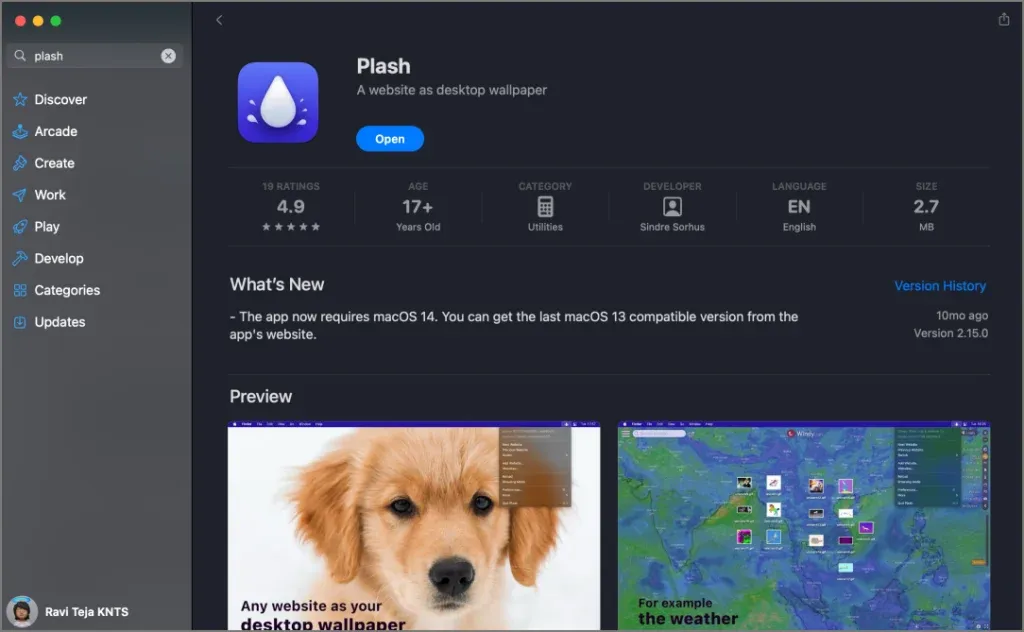
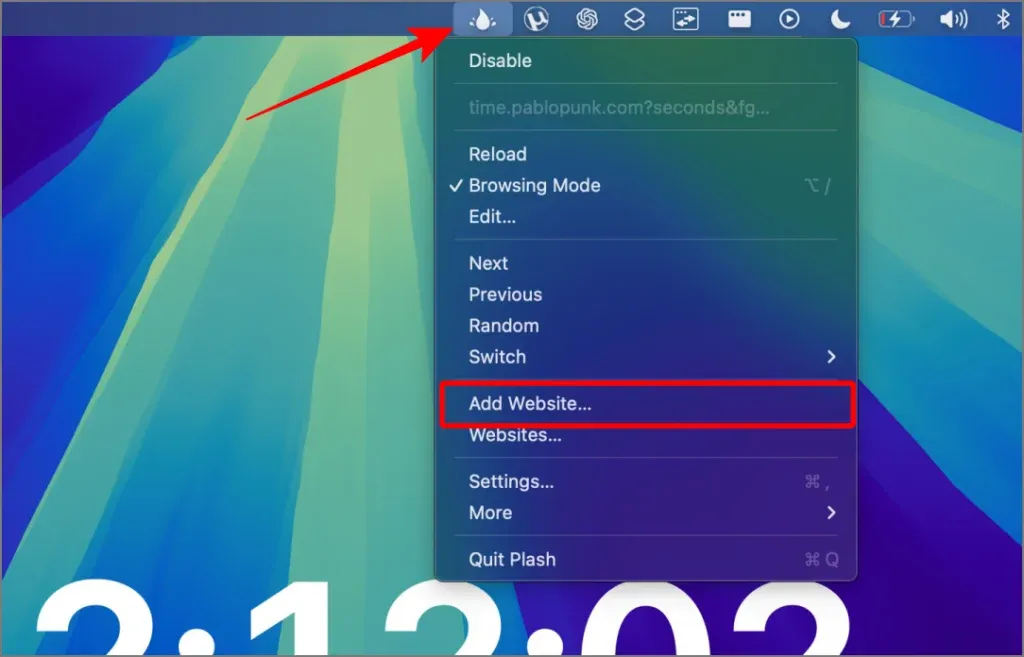
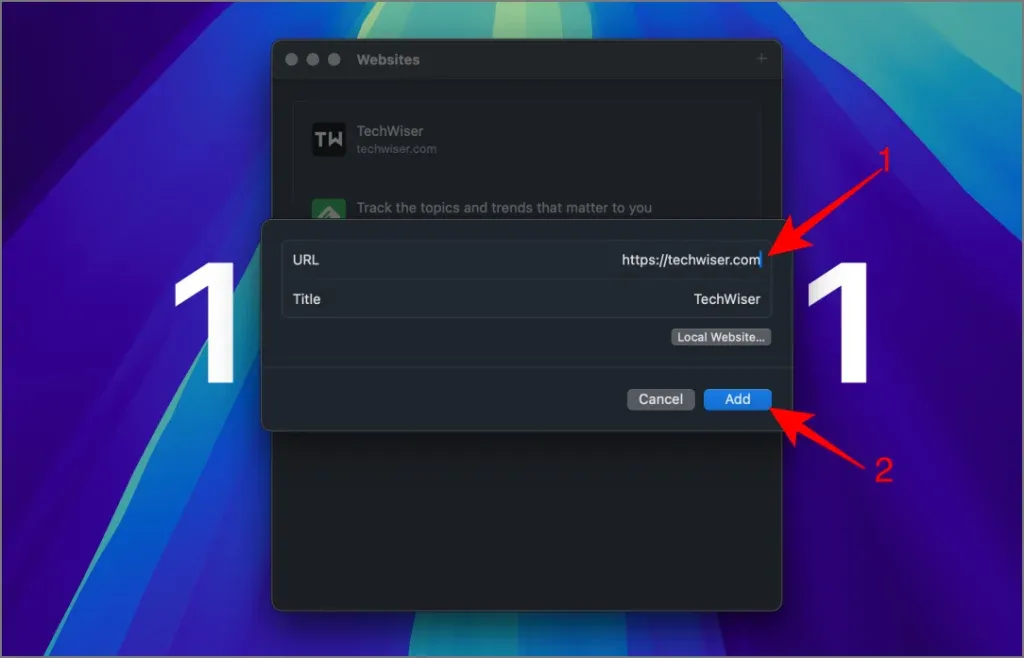
웹사이트의 모양을 조정하려면:
- Plash 메뉴 막대 아이콘을 클릭 하고 웹사이트를 선택하세요 .
- 사용자 지정하려는 사이트를 선택하세요.
- 사이트 이름 옆에 있는 앱 아이콘을 클릭하면 사용자 정의 옵션을 볼 수 있습니다.
- 여기에서 불투명도 수준을 변경하고, 색상을 반전시키거나, 사용자 정의 CSS/JavaScript를 삽입하여 개인화된 터치를 구현할 수 있습니다.
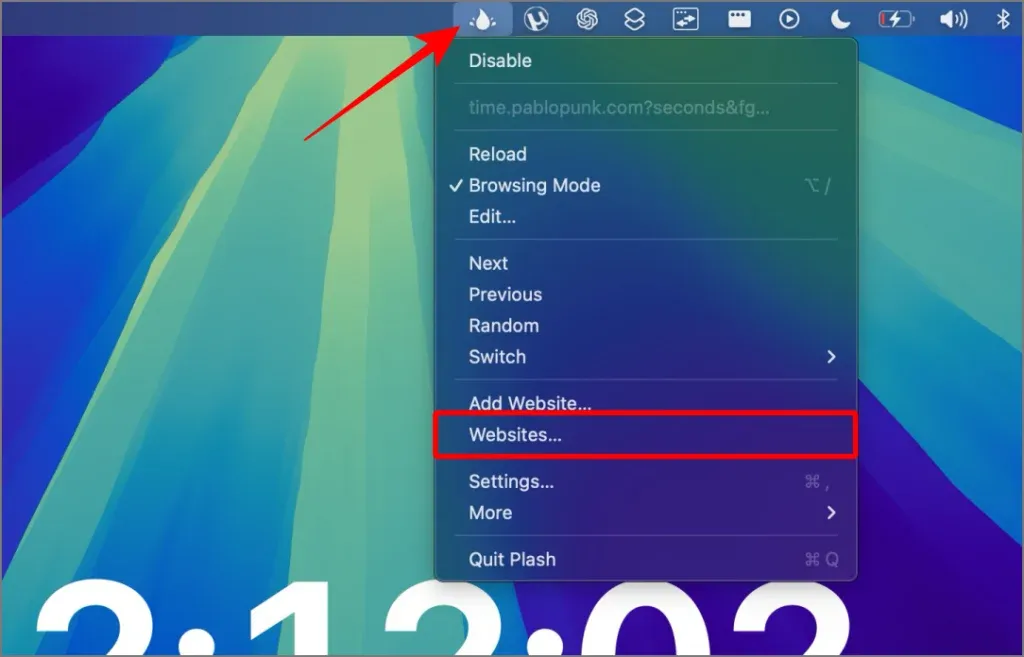
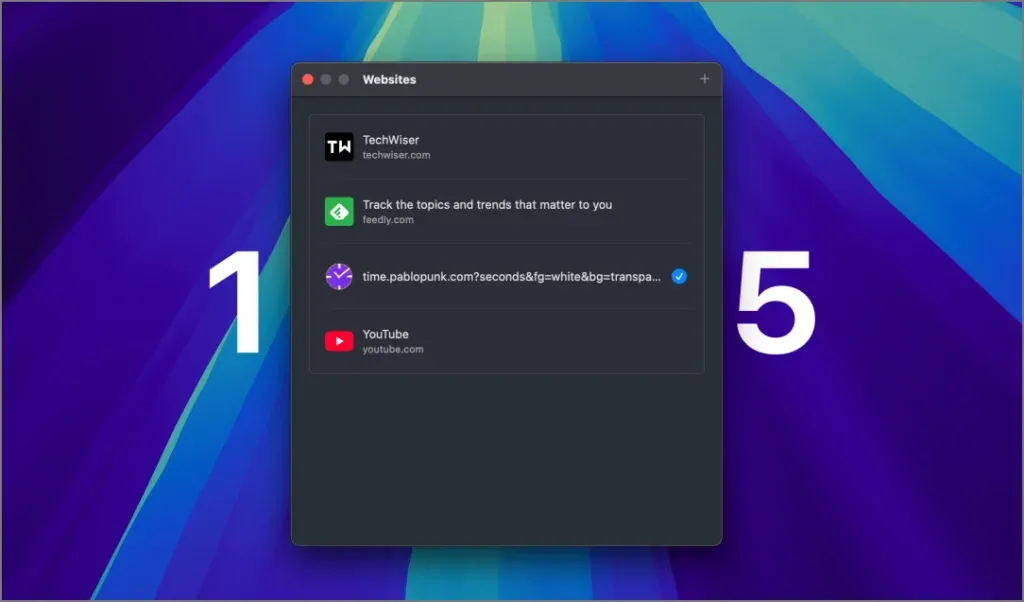
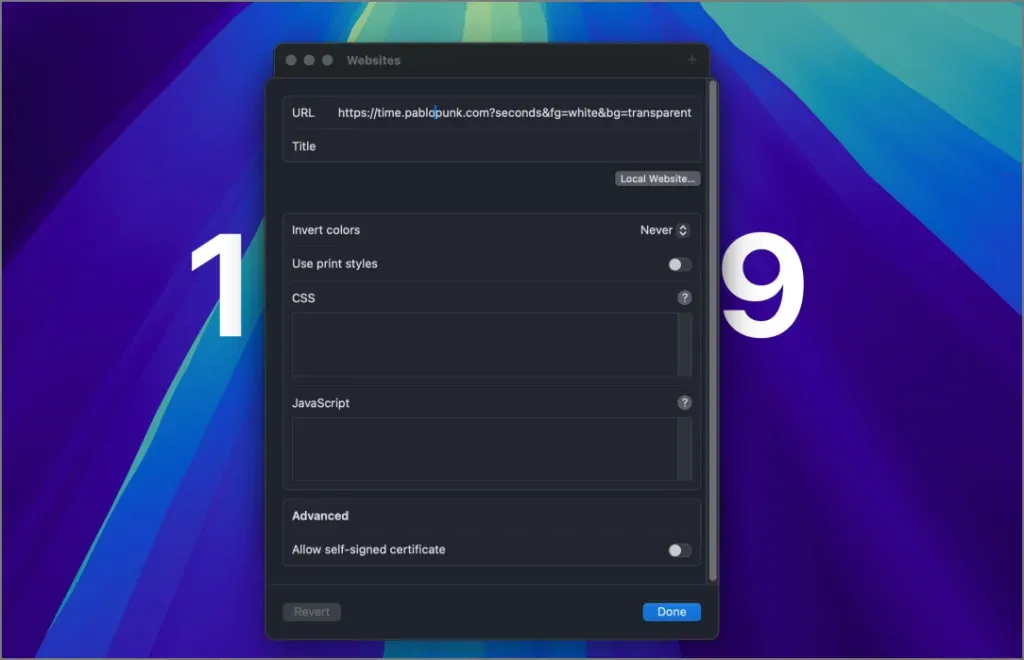
그게 다예요! 이 간단한 단계를 통해 배경화면으로 사용할 웹사이트를 변경할 수 있을 뿐만 아니라 모양과 느낌을 완전히 사용자 지정할 수도 있습니다.
동일한 메뉴에서 탐색 모드를 활성화하여 웹사이트와 상호 작용할 수 있습니다. 또한 설정으로 들어가 키보드 단축키, 새로 고침 간격 및 기타 기본 설정을 조정합니다.
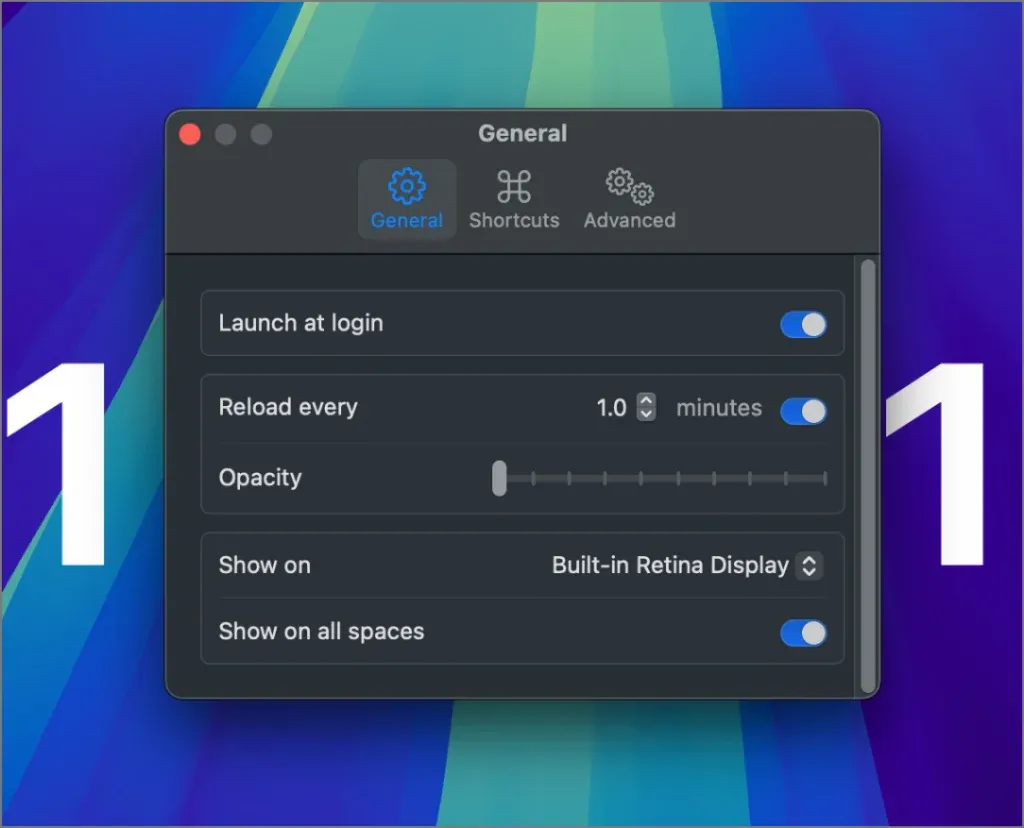
- 생산성을 향상하는 최고의 무료 macOS 앱
- Mac에서 놓친 필수 Windows 기능: 이 8가지 앱을 확인하세요
- 집중력을 유지하기 위한 Mac용 7가지 뛰어난 포커스 애플리케이션
추가 영감
Plash로 무엇을 더 할 수 있는지 궁금하세요? 몇 가지 매력적인 아이디어가 있습니다.
- 인기 있는 토론 내용을 계속 파악하려면 실시간 Twitter 피드를 표시하세요.
- 실시간 대시보드를 활용해 작업이나 프로젝트를 살펴보세요.
- 바로 메모를 작성하려면 바탕 화면으로 메모 앱을 열어 두세요.
하지만 Plash가 웹페이지를 배경화면으로 설정하는 동안 오디오는 재생할 수 없다는 점을 명심하세요. 예를 들어 YouTube를 데스크톱 배경화면으로 선택하면 비디오는 보이지만 사운드는 스트리밍되지 않습니다. 또한 Plash는 시작 시 자동으로 시작되어 초기 설정 후 원활한 백그라운드 작업을 제공할 수 있습니다.
Plash로 데스크탑을 생동감 넘치는 환경으로 바꾸고, 배경 화면을 단순한 미적 요소 그 이상으로 활용하세요.
답글 남기기